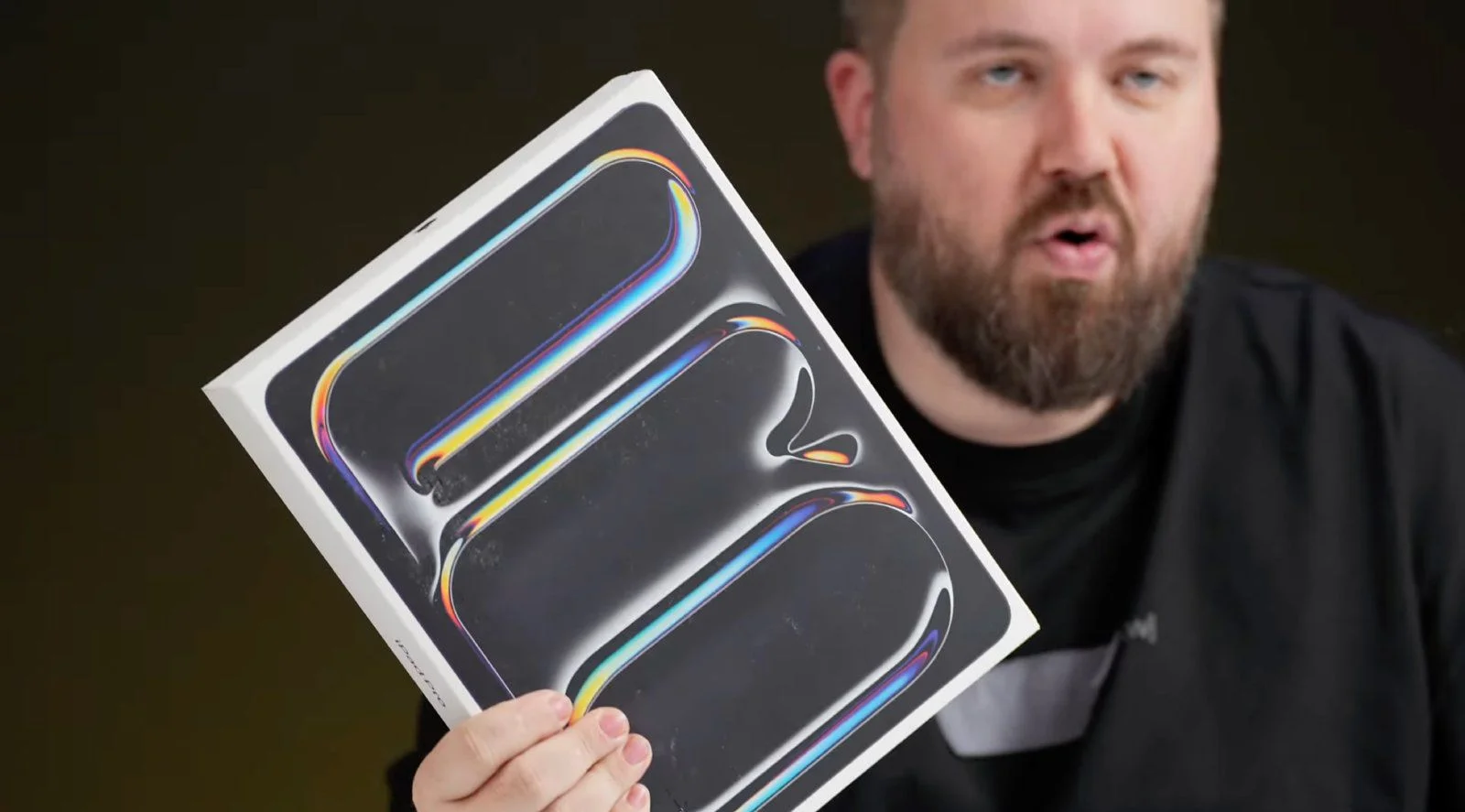macOS Tahoe: mit hoz az Apple legújabb frissítése, és érdemes-e belemarkolni?
A macOS Tahoe megérkezett, és bár a grafikai csillogásra sokan figyelnek, ez a kiadás több mint egy szép felület. A “Liquid Glass” dizájn mögött gyakorlati, hétköznapi használatra hangolt funkciók rejtőznek. Érdekel, mit jelent mindez a mindennapjaidban? Kövess, és mesélem el, hogyan működik a valóságban: a menüsorból indulunk, át a vágólap-históriáig, végül a Shortcuts-automatizálásig. Tehát: macOS Tahoe, avagy hogyan válik egy kattintás is ütős újításokká?
macOS Tahoe – röviden, mitől számít ez a frissítés?
Az újítások középpontjában a használhatóság áll. A felület friss és gördülékeny, a rendszermodalitások pedig kényelmesebbek lettnek. Fontos, hogy a frissítés nem csak a grafikai láttatni valókról szól: rengeteg apró, de például a vágólap történetátvitele is hasznos lehet a hétköznapokban. Végre szó szerint érezheted, hogy a gép megérti, mit szeretnél gyorsan elérni.
Főbb funkciók és gyakorlati példák
Testreszabható menüsor a napodat felgyorsító ötlettel
Az új menüsor testreszabhatósága a régi Mac-rajongók egyik gyengéje volt: most a System Settings > Menu Bar > Menu Bar Controls útvonalon rendezheted, mely ikonokat láthatod, melyeket nem használsz, és akár Control Center widgeteket is hozzáadhatsz. Aki otthon érzi magát a testreszabásban, azonnal értékelni fogja a gyors hozzáférést. Néha a legegyszerűbb kis módosítások hoznak akkora horizontalitást, mint egy új alkalmazás megvásárlása.

Lock Screen: a dátummal egy új arcvonal
A Lock Screen óraszintet most már személyre szabhatod. Bár a méretet nem úgy lehet állítani, mint az iOS 26-ban, a betűtípus és a vastagság könnyedén módosítható. A beállításhoz a System Settings > Wallpaper > Clock Appearance útvonalra menj, és válassz az hat szín és vastagság közül. Kicsit olyan ez, mintha a fotó mellett a hétköznapok ritmusát is igazítanád.

Live Activities: zökkenőmentes szinkron iPhone és Mac között
Ha van iPhone-od és Mac-ed, a Live Activities most szinkronizálható a Mac-re a Direct Mirroring segítségével. Gondolj például egy utazásra vagy egy sporteseményre: az aktív esemény fut a Mac menüsorában is, ha az iPhoneon is fut. A szinkronizáció automatikus, és a mirroring engedélyezése után kattintva elindíthatod az adott iPhone appot a Mac-en. Kíváncsi vagy, vajon mennyire fogod használni ezt a funkcionalitást munka közben?
A vágólap történet és Spotlight együttműködése
A Spotlight most már nyilvántartja a vágólap előzményeit. Nyolc órán keresztül megőrzik, tehát előfordulhat, hogy egy este óta másolt szövegre rá tudsz nyomni reggel. Fontos, hogy hosszú távon semmi sem tárolódik – a magánéleted védve van. A hozzáférés: Command + Spacebar megnyitása után Command + 4 a vágólap nézethez.

Spotlight keresés – finomhangolt szűrők és webes keresések
A Spotlightbe elvitt szűrők egyre kompaktabbak. Keress például PDF-eket a Mail alkalmazáson belül úgy, hogy a keresőbe írod a PDF-et, majd kiválasztod a Mail szűrőt. A webes kereséshez is könnyű: írd be a webhely nevét, tab, majd a keresett kifejezés. A gyors találatokért a Tab + második szűrő segít.

Gyorsbillentyűk és Shortcuts automatizálás
A Quick Keys úgy működik, mintha egy pár betűvel távirányítanád a napi rutinokat. Például Open ChatGPT vagy egy kedvenc app gyors megnyitása – csak írd be a quick key-t, és voilá. Emellett az iOS-stílusú Shortcuts automációk sokkal mélyebben futnak: időzítők, események vagy akár kijelző csatlakoztatásakor is lefutnak automatikusan.

Safari PiP (Picture in Picture) – okosabb nézés
A PiP mód már évek óta része a Safariban, de Tahoe-nál egyszerűbbé vált a bekapcsolás és a vezérlés. Képzeled el: egy videó a bal sarokban, közvetlenül a videó fölött a vezérlők, sőt az ads-ek közvetlen kiütése PiP ablakból.

Előnyök és hiányérzetek – mit mond róla a gyakorlat?
- Előnyök: gördülékenyebb menüsor, testreszabhatóság, élő események zökkenőmentes megjelenése, vágólap előzmények, és a Shortcuts révén könnyebb az ismétlődő feladatok automatizálása. A zökkenőmentes szinkronizáció az iPhone és a Mac között értelmes és kényelmes.
- Hátrányok: nem mindenki használja ki az összes testreszabási lehetőséget; a mélyebb integrációk bizonyos felhasználóknál eleinte bonyolultságot hozhatnak. És persze: minden új funkció több döntést igényel – mire érdemes költeni az időt, mire nem?
- Összehasonlítás: a korábbi macOS verziókhoz képest Tahoe sokkal inkább a mindennapi kényelmet célozza meg, nem csak a rétegelt vizuális hatást. Aki pedig a „csúcsminőség” mellett fontos a funkcionalitás, annak ez a kiadás jó kiindulópont lehet. A hosszú távú használatban a legütőbb az, hogy a mindennapi feladatokat kevesebb kattintással érheted el.
Mire érdemes figyelni a megvétel előtt?
- Ha fontos a gyors hozzáférés a beállításokhoz és az alkalmazásokhoz, a Tahoe testreszabható menüsora jó alap.
- Ha gyakran dolgozol több eszközzel (több Mac, iPhone), a Live Activities és a Mirroring valódi időt spórolhat.
- Ha sokat futtatod a Spotlightot a gyors keresésért, a vágólap történet és a webes keresés hasznos lehet.
- A Shortcuts és az automatizálások pedig hosszú távon kevesebb ismétlődő feladatot jelenthetnek.
Záró gondolat
Lehet, hogy első blikkre csak egy szép felületet látsz Tahoe-ban. De a gyakorlatban ezek az apró finomhangolások sokat dobnak a hatékonyságon. Te mit élvezel a leginkább? A testreszabható menüt? A Live Activities zökkenőmentes szinkronját? Vágyaid szerint alakítsd a saját macOS Tahoe élményedet – és ne feledd, minden kattintás közelebb visz a „kulturált, gördülékeny munkavégzéshez”.
Források és bonusz tippek: ha szeretnél még többet kihozni a Tahoe-ból, érdemes lesz időnként fellapozni a Shortcuts közösséget és a Mac fórumait – ott a magyar felhasználók is megosztják, mi vált be a mindennapokra, és mi az, amit csak szenvedélyesen próbáltak ki.
Csak hagyd, hogy a Tahoe magától is megtanítsa, melyik beállítás a neked való – és a mindennapi kattintások egy nap alatt kevesebbet jelentő terhet.
Találkozunk a kommentek között: te melyik funkcióval kezdenéd?
Discover more from Mobil Rank
Subscribe to get the latest posts sent to your email.